Macbook của bạn không chỉ là một công cụ làm việc hay sáng tạo, mà còn có thể trở thành một trung tâm giải trí mạnh mẽ, cho phép bạn trải nghiệm thế giới game đỉnh cao của PlayStation và Xbox. Mặc dù các tựa game PlayStation 5 hay Xbox Series X/S không thể chạy trực tiếp (natively) trên macOS, nhưng đừng vội thất vọng! Có rất nhiều tùy chọn linh hoạt dành cho bạn, từ việc phát trực tuyến (stream) từ console của mình đến sử dụng các dịch vụ đám mây, giả lập các hệ máy cũ hoặc thậm chí là “phù phép” để chơi các game PC dành cho Windows.
Bài viết này của thichcongnghe.net sẽ đi sâu vào từng phương pháp, cung cấp hướng dẫn chi tiết, chính xác và chuyên sâu để bạn có thể biến chiếc Mac của mình thành cỗ máy chơi game console đa năng. Chúng ta sẽ cùng khám phá các ứng dụng chính thức, giải pháp mã nguồn mở và cả những công cụ độc đáo, giúp bạn chinh phục mọi tựa game yêu thích mà không cần rời xa hệ sinh thái Apple.
1. Phát Trực Tuyến Game PlayStation với Ứng Dụng Chính Thức PS Remote Play
Cách đơn giản nhất để bắt đầu chơi các tựa game PlayStation 5 (hoặc PS4) trên máy Mac của bạn là sử dụng tính năng Remote Play thông qua ứng dụng PS Remote Play chính thức của Sony. Phương pháp này cho phép bạn phát trực tuyến hình ảnh và âm thanh từ console về Mac, đồng thời gửi tín hiệu điều khiển ngược lại, mang lại trải nghiệm gần như đang ngồi trước TV.
Điều kiện tiên quyết và thiết lập trên console
Để bắt đầu, trước tiên bạn cần đảm bảo rằng tính năng Remote Play đã được kích hoạt trên console của mình:
- Trên PS5: Vào
Cài đặt(Settings) >Hệ thống(System) >Remote Play, sau đó chọnKích hoạt Remote Play(Enable Remote Play). - Trên PS4: Vào
Cài đặt(Settings) >Cài đặt kết nối Remote Play(Remote Play Connection Settings), và chọnKích hoạt Remote Play.
Cũng cần chắc chắn rằng bạn đã đăng nhập vào PS5 bằng cùng tài khoản PlayStation Network (PSN) mà bạn sẽ sử dụng để truy cập console từ xa. Ngoài ra, hãy kiểm tra các cài đặt tiết kiệm năng lượng để đảm bảo Mac có thể “đánh thức” console:
- Trên PS5: Vào
Cài đặt(Settings) >Hệ thống(System) >Tiết kiệm năng lượng(Power Saving) >Các tính năng có sẵn ở Chế độ nghỉ(Features Available in Rest Mode), và bậtLuôn kết nối Internet(Stay Connected to the Internet) cùngKích hoạt bật PS5 từ Mạng(Enable Turning on PS5 From the Network). - Trên PS4: Thực hiện các cài đặt tương tự trong phần tiết kiệm năng lượng để cho phép console khởi động từ mạng.
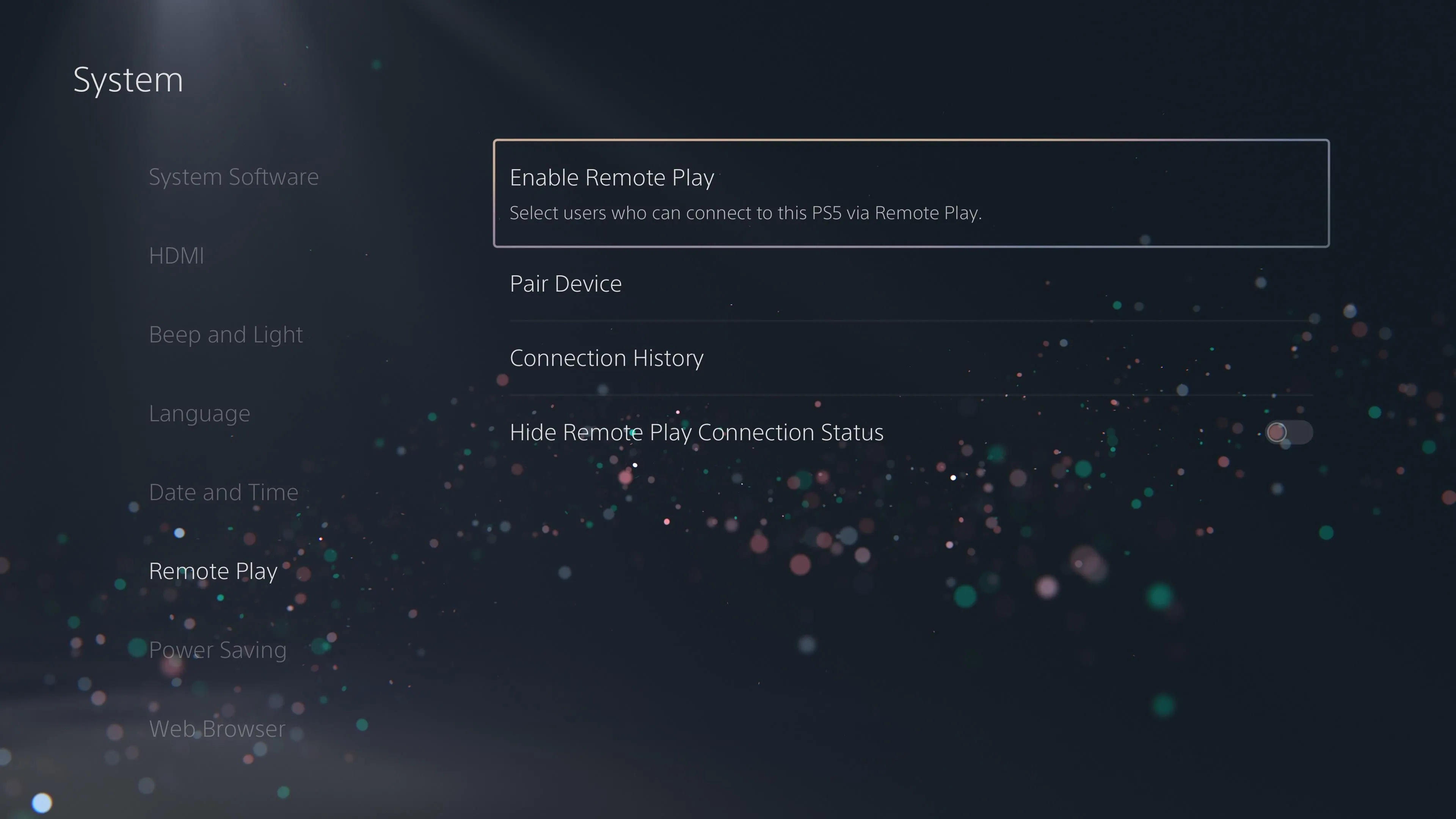 Cài đặt Kích hoạt Remote Play trên máy PlayStation 5
Cài đặt Kích hoạt Remote Play trên máy PlayStation 5
Kết nối tay cầm DualSense hoặc DualShock 4 với Mac
Để có trải nghiệm chơi game chân thực nhất, bạn nên kết nối tay cầm PlayStation của mình với Mac. Bạn có thể sử dụng cáp USB hoặc kết nối không dây qua Bluetooth:
- Tay cầm DualSense (PS5): Nhấn và giữ đồng thời nút
PS(biểu tượng PlayStation) và nútTạo(Create) cho đến khi đèn báo trên tay cầm nhấp nháy nhanh. Sau đó, trên Mac, vàoCài đặt hệ thống(System Settings) >Bluetooth, tìm tay cầm của bạn trong danh sách thiết bị và chọnKết nối(Connect). - Tay cầm DualShock 4 (PS4): Nhấn và giữ đồng thời nút
PSvà nútChia sẻ(Share) cho đến khi đèn nhấp nháy, sau đó thực hiện các bước tương tự trên Mac để kết nối Bluetooth.
 Tay cầm DualSense không dây của PlayStation 5 màu trắng
Tay cầm DualSense không dây của PlayStation 5 màu trắng
Cài đặt và sử dụng ứng dụng PS Remote Play trên Mac
Sau khi đã chuẩn bị xong console và tay cầm, hãy tải xuống ứng dụng PS Remote Play chính thức và cài đặt như bất kỳ ứng dụng Mac nào khác.
- Mở ứng dụng và chọn
Đăng nhập vào PSN(Sign In to PSN) khi được yêu cầu. - Bạn sẽ cần xác minh tài khoản bằng mã nếu đã bật xác thực hai yếu tố (2FA).
- Sau khi đăng nhập thành công, bạn có thể chọn console PlayStation của mình để bắt đầu phiên Remote Play.
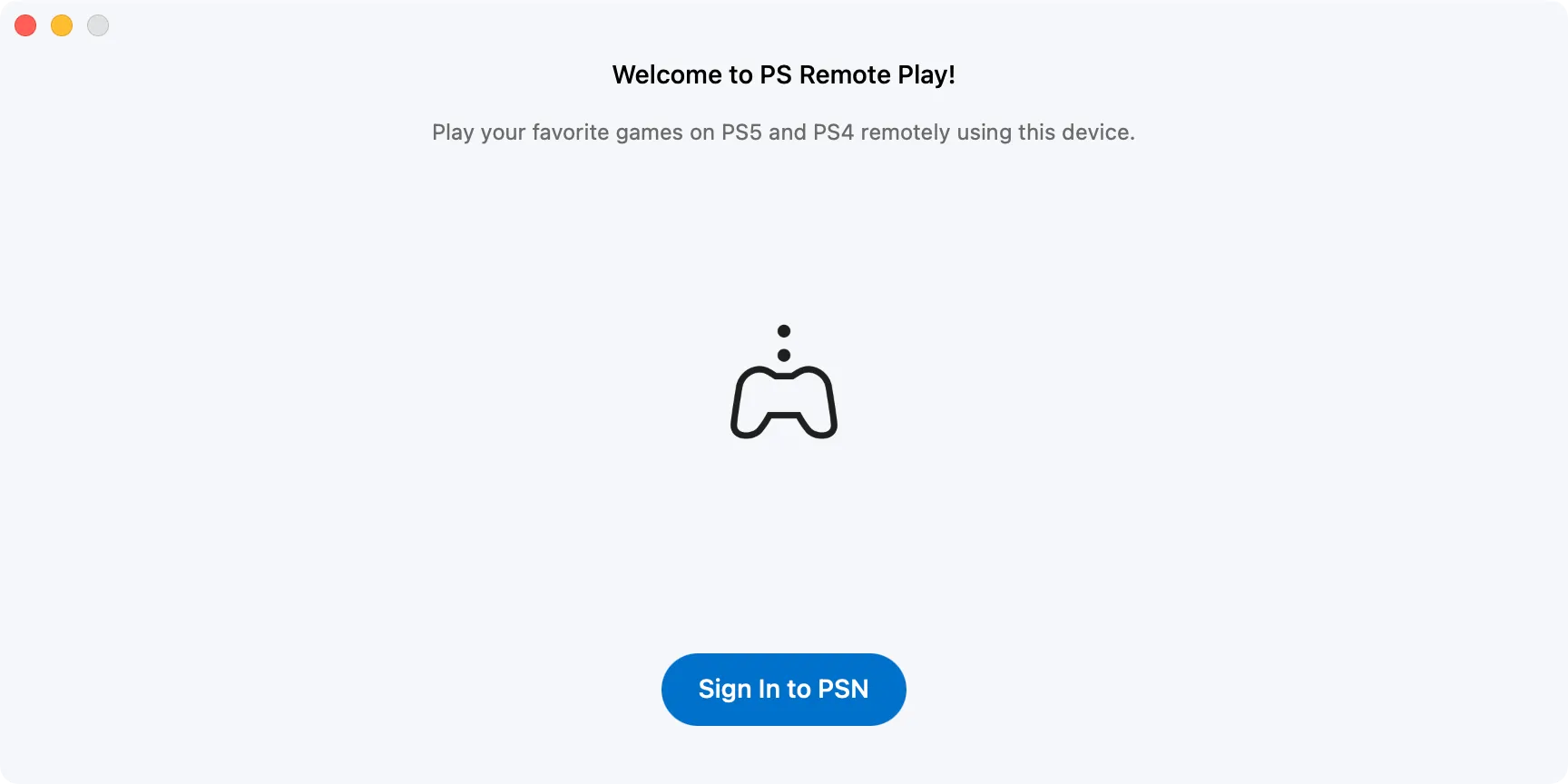 Giao diện ứng dụng PS Remote Play trên máy Mac yêu cầu đăng nhập PSN
Giao diện ứng dụng PS Remote Play trên máy Mac yêu cầu đăng nhập PSN
Lưu ý về vấn đề đăng nhập PSN: Một số người dùng Mac có thể gặp phải lỗi không thể xác minh đăng nhập PSN bằng mã 2FA, đây là một vấn đề đã được ghi nhận rộng rãi. Hiện tại, cách khắc phục duy nhất phải đến từ Sony. Nếu gặp phải tình trạng này, bạn có thể cân nhắc tắt xác thực hai yếu tố trên tài khoản PSN của mình (tuy nhiên điều này không được khuyến khích về mặt bảo mật) hoặc thử giải pháp bên thứ ba như Chiaki dưới đây.
Khi đã kết nối thành công, console của bạn sẽ hoạt động qua tay cầm như thể bạn đang chơi trực tiếp trên TV. Để có hiệu suất tốt nhất, hãy đảm bảo kết nối mạng ổn định và xem xét các mẹo tối ưu hóa thiết lập Remote Play cho PlayStation 5 của bạn.
2. Phát Trực Tuyến Game PlayStation với Chiaki: Giải Pháp Mã Nguồn Mở
Nếu ứng dụng PS Remote Play chính thức gặp trục trặc hoặc bạn muốn một giải pháp mã nguồn mở linh hoạt hơn, Chiaki là một lựa chọn tuyệt vời. Đây là một ứng dụng client remote play của bên thứ ba, cho phép bạn phát trực tuyến game từ PS5 và PS4 về Mac.
Cài đặt Chiaki trên Mac
Truy cập trang GitHub của chiaki-ng và tải xuống phiên bản client ổn định mới nhất từ trang Releases. Tệp tải về sẽ có dạng .dmg.
Hoặc, nếu bạn đã cài đặt Homebrew (trình quản lý gói cho macOS), bạn có thể cài đặt chiaki-ng bằng cách chạy lệnh sau trong Terminal:
brew install --cask streetpea/streetpea/chiaki-ngSau khi cài đặt, hãy mở ứng dụng chiaki-ng từ thư mục Ứng dụng (Applications) của bạn.
Kết nối với PlayStation (Tự động và Thủ công)
Nếu Mac và console của bạn đang ở cùng một mạng cục bộ, console của bạn sẽ được tự động phát hiện. Ứng dụng sẽ hỏi bạn có muốn kết nối với PSN không, và chúng tôi khuyên bạn nên làm vậy.
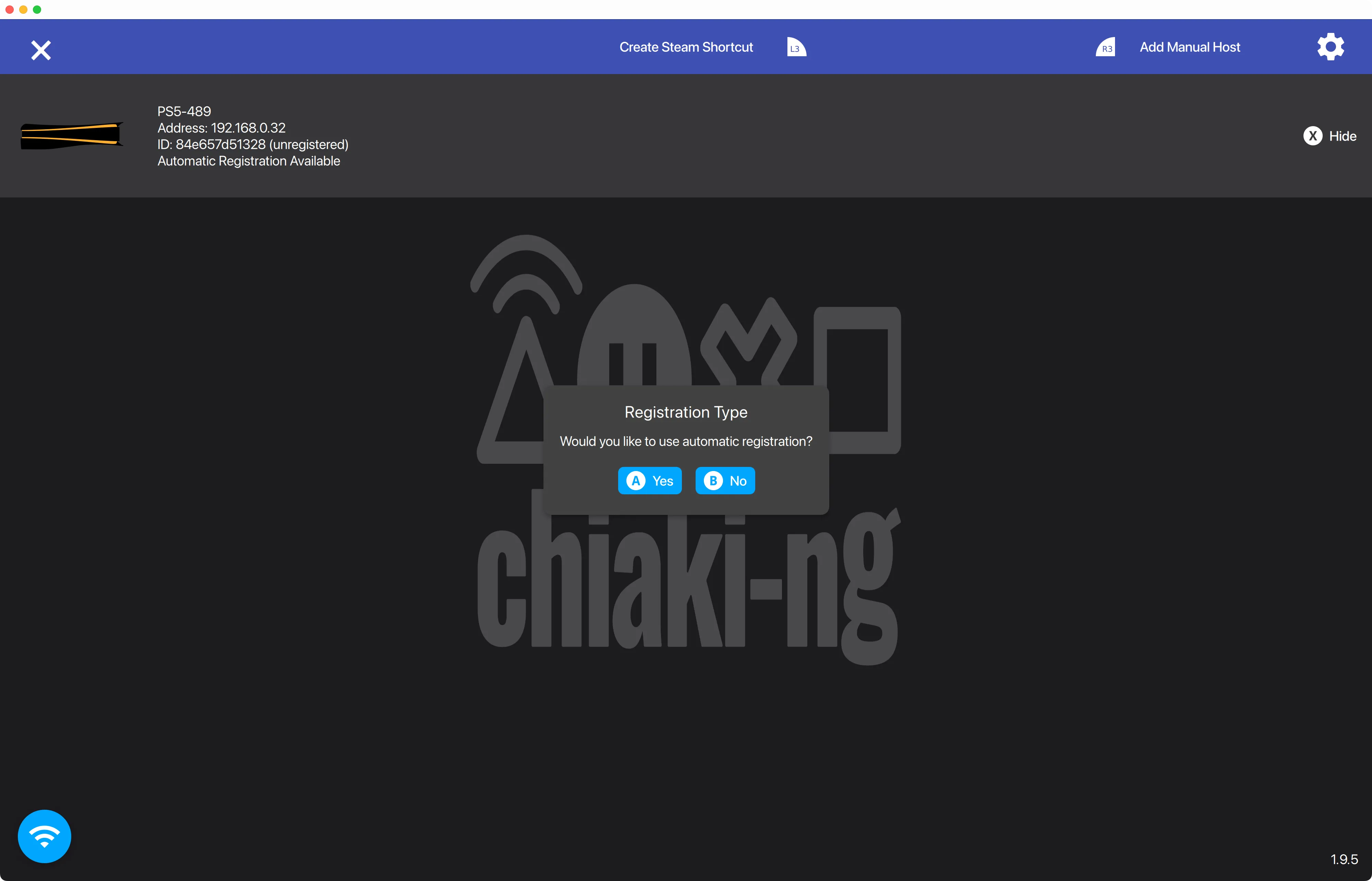 Ứng dụng Chiaki cho Mac hiển thị tùy chọn kết nối tự động với PSN
Ứng dụng Chiaki cho Mac hiển thị tùy chọn kết nối tự động với PSN
Đăng nhập như bình thường. (Lưu ý: Nếu bạn gặp vấn đề với xác minh 2FA như với ứng dụng chính thức, bạn có thể sẽ gặp vấn đề tương tự ở đây, mặc dù chiaki-ng có thể báo cáo sai rằng đã tạo token đăng nhập thành công). Chọn console PlayStation của bạn và đồng ý đăng ký tự động để thử kết nối.
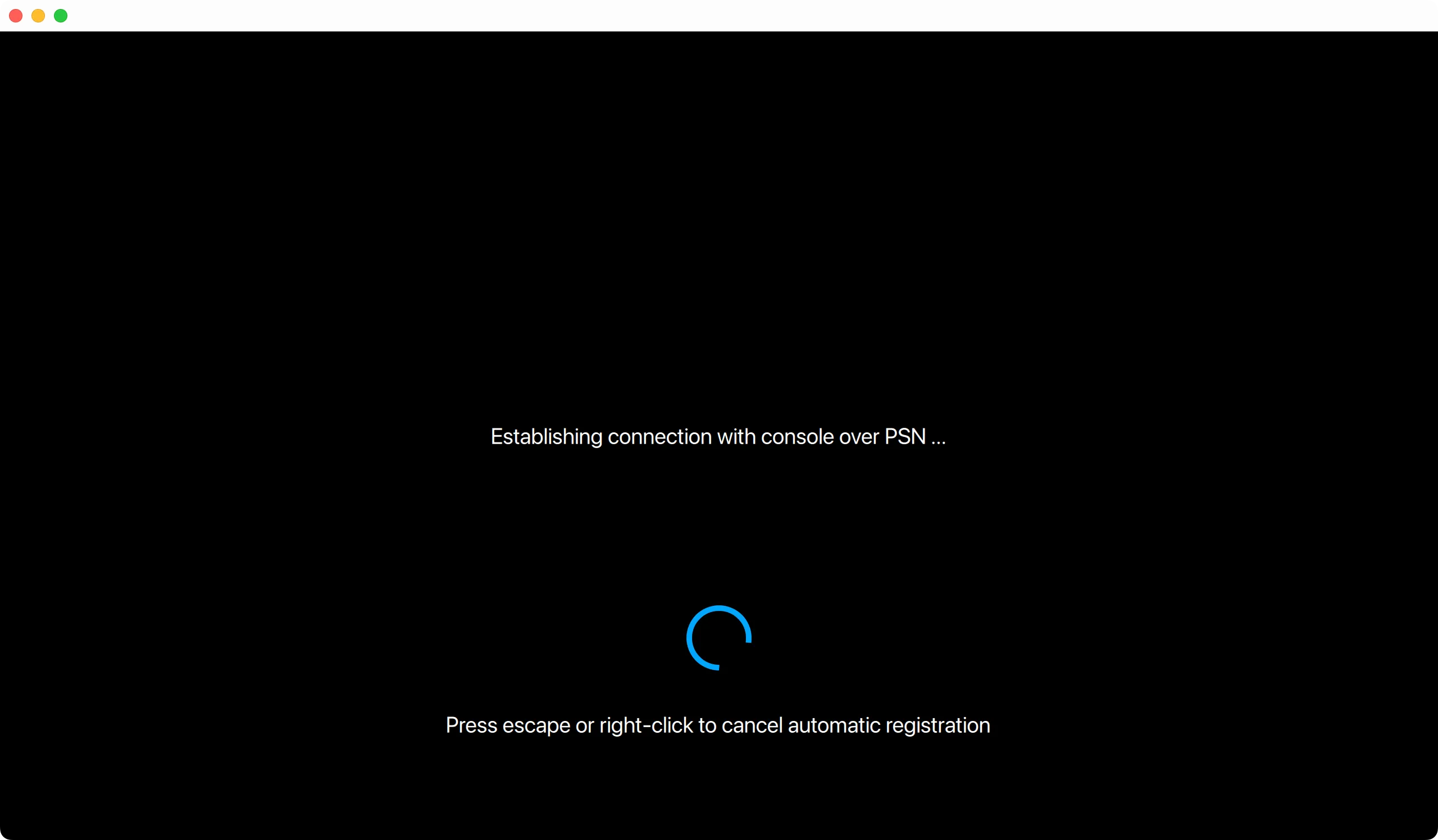 Chiaki đang cố gắng đăng ký kết nối với máy PS5
Chiaki đang cố gắng đăng ký kết nối với máy PS5
Nếu kết nối tự động không thành công, bạn sẽ cần đăng ký console thủ công:
- Từ chối đăng ký tự động trong Chiaki.
- Trên PS5: Vào
Cài đặt(Settings) >Hệ thống(System) >Remote Play>Ghép nối thiết bị(Pair Device). Bạn sẽ thấy một mã PIN 8 chữ số. - Tìm địa chỉ IP của PS5: Truy cập bảng điều khiển quản trị viên của bộ định tuyến (router) của bạn hoặc sử dụng các công cụ quét mạng để tìm địa chỉ IP cục bộ của PS5.
- Trong Chiaki: Nhấp vào console của bạn. Trong hộp
Host, nhập địa chỉ IP của PS5. Trong hộpRemote Play PIN, nhập mã PIN 8 chữ số từ console.
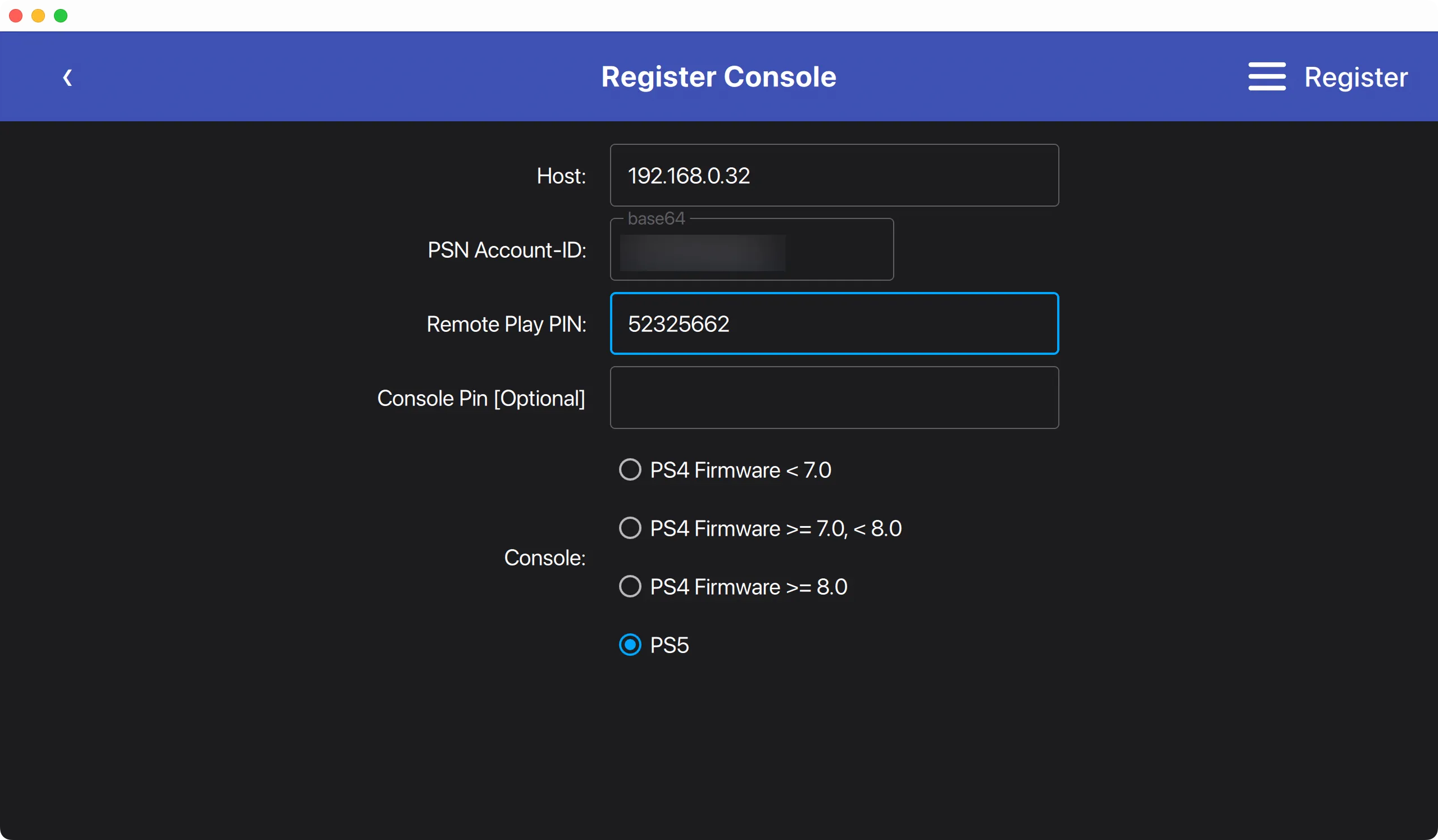 Giao diện đăng ký máy chơi game PlayStation thủ công trong ứng dụng Chiaki
Giao diện đăng ký máy chơi game PlayStation thủ công trong ứng dụng Chiaki
Nếu hộp PSN Account-ID chưa được điền (ví dụ, nếu bạn chưa thử đăng nhập PSN), bạn có thể chuyển đổi tên người dùng PSN của mình sang định dạng base64 bằng công cụ trực tuyến như psn.flipscreen.games để lấy ID cần thiết.
Bạn sẽ thấy một thông báo thành công trong Chiaki. Bây giờ, bạn có thể kết nối tay cầm của mình qua USB hoặc Bluetooth, sau đó nhấp vào PS5 của bạn để bắt đầu phiên phát trực tuyến.
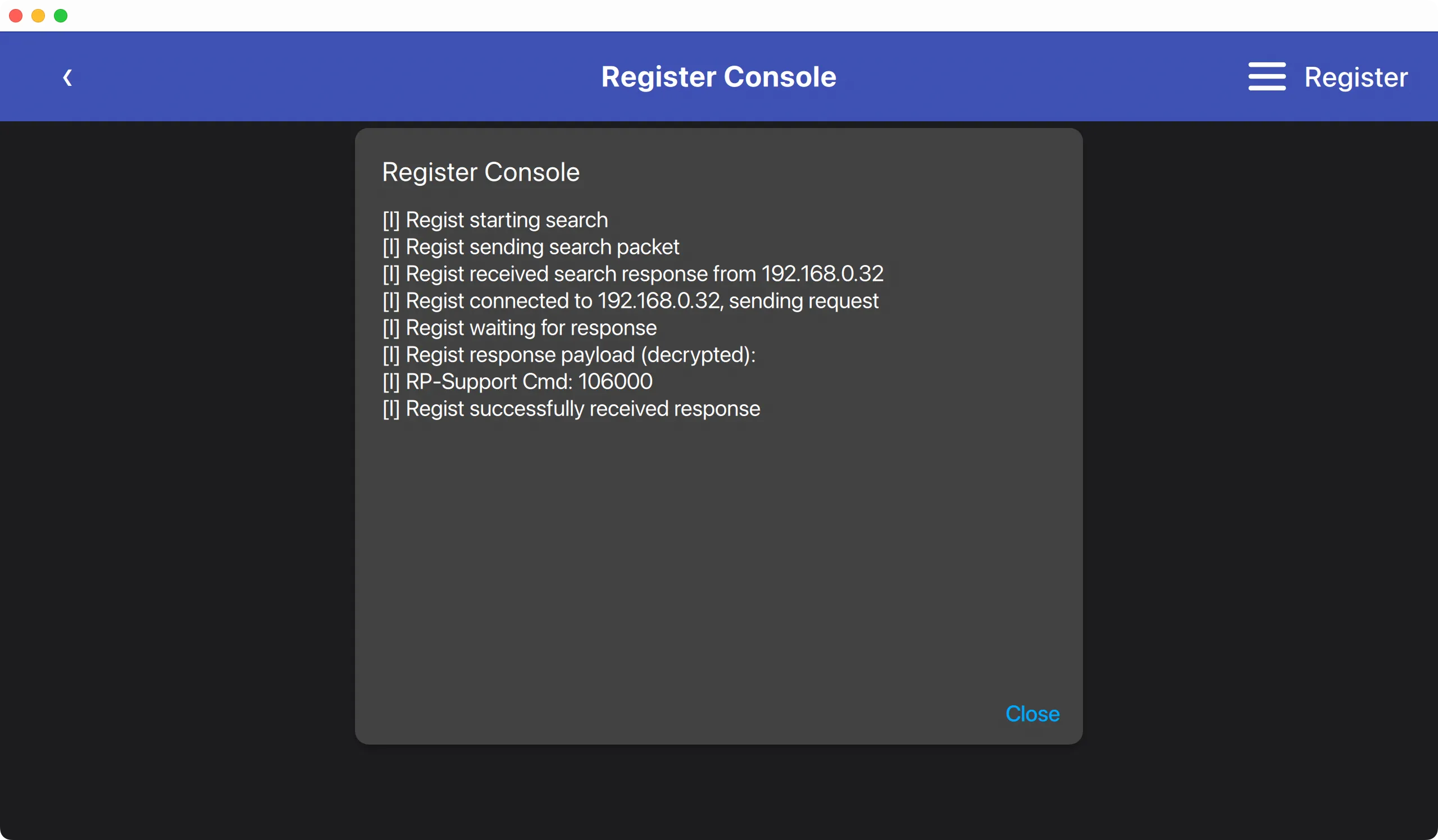 Thông báo kết nối thành công của ứng dụng Chiaki với máy PlayStation
Thông báo kết nối thành công của ứng dụng Chiaki với máy PlayStation
3. Phát Trực Tuyến Game Xbox với Greenlight: Đối Thủ Của Chiaki
Tương tự như Chiaki cho PlayStation, Greenlight là một client mã nguồn mở dành cho Xbox, cho phép bạn phát trực tuyến game từ console Xbox về Mac.
Kích hoạt Remote Play trên Xbox
Để bắt đầu, bạn cần kích hoạt tính năng Remote Play trên máy Xbox của mình:
- Vào
Cài đặt(Settings) >Thiết bị & kết nối(Devices & connection) >Tính năng từ xa(Remote features), sau đó chọnKích hoạt tính năng từ xa(Enable remote features). - Tiếp theo, vào
Cài đặt(Settings) >Chung(General) >Tùy chọn nguồn(Power options) và đảm bảo rằng chế độNgủ(Sleep) đã được bật để Xbox có thể khởi động từ xa.
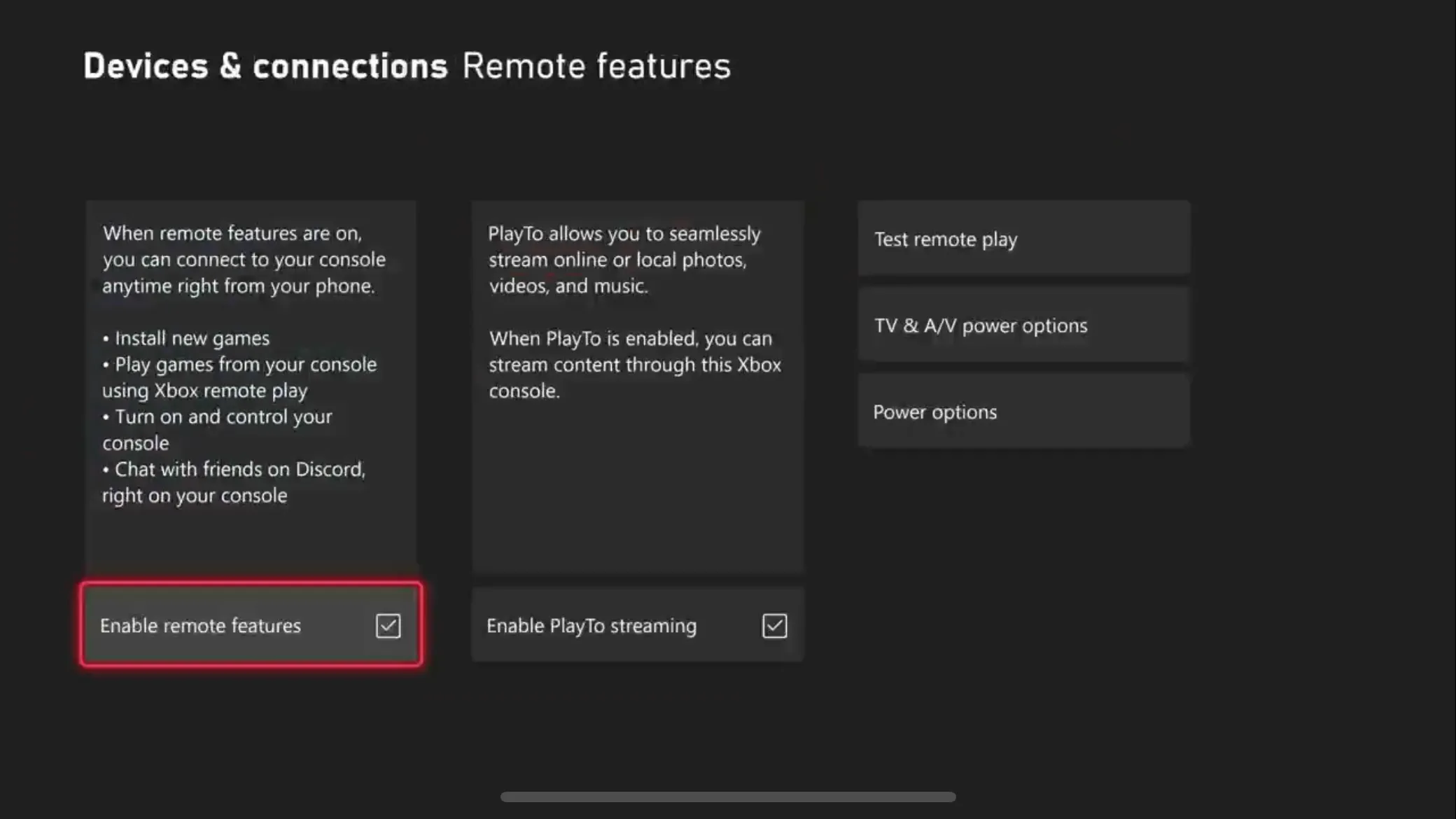 Cài đặt kích hoạt tính năng Remote Play trên máy Xbox
Cài đặt kích hoạt tính năng Remote Play trên máy Xbox
Cài đặt Greenlight trên Mac
Tải xuống phiên bản Greenlight ổn định mới nhất dành cho Mac (tệp .dmg) từ trang Releases của sản phẩm trên GitHub. Cài đặt như các ứng dụng khác.
Khi mở ứng dụng Greenlight lần đầu, bạn có thể cần phải cấp phép để bỏ qua các biện pháp bảo vệ của macOS đối với phần mềm chưa được ký. Vào Cài đặt hệ thống (System Settings) > Quyền riêng tư & Bảo mật (Privacy & Security), và nhấp vào Mở Dù Sao (Open Anyway) bên cạnh Greenlight.
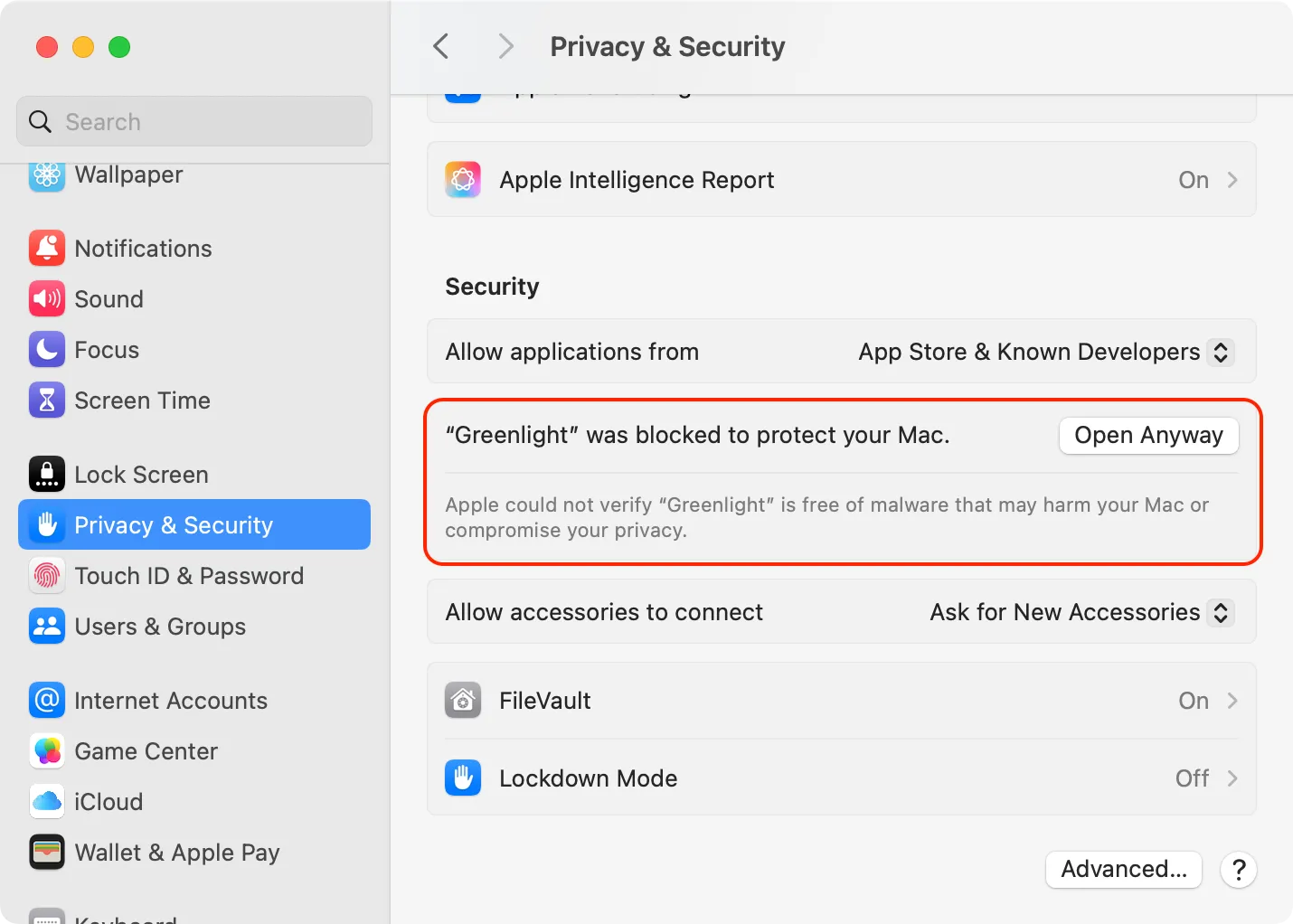 Cảnh báo bảo mật macOS khi chạy ứng dụng Greenlight lần đầu
Cảnh báo bảo mật macOS khi chạy ứng dụng Greenlight lần đầu
Đăng nhập Microsoft và kết nối tay cầm Xbox
Với Greenlight đã mở, bạn sẽ được yêu cầu đăng nhập bằng tài khoản Microsoft của mình. Sau khi đăng nhập, hãy kết nối tay cầm Xbox của bạn với Mac:
- Qua USB: Cắm cáp USB vào tay cầm và Mac.
- Qua Bluetooth: Nhấn và giữ nút
Ghép nối(Pair) gần cổng USB-C của tay cầm cho đến khi đèn Xbox nhấp nháy nhanh. Sau đó, trên Mac, vàoCài đặt hệ thống(System Settings) >Bluetooth, tìm tay cầm trong danh sách và chọnKết nối(Connect).
 Tay cầm không dây Xbox Core màu đen
Tay cầm không dây Xbox Core màu đen
Bây giờ, hãy nhấp vào Bắt đầu phát trực tuyến (Start Stream) để kết nối với Xbox của bạn. Bạn cũng sẽ thấy một tab Thư viện xCloud (xCloud Library) cho phép bạn truy cập bất kỳ tựa game Xbox Cloud Gaming nào bạn có quyền.
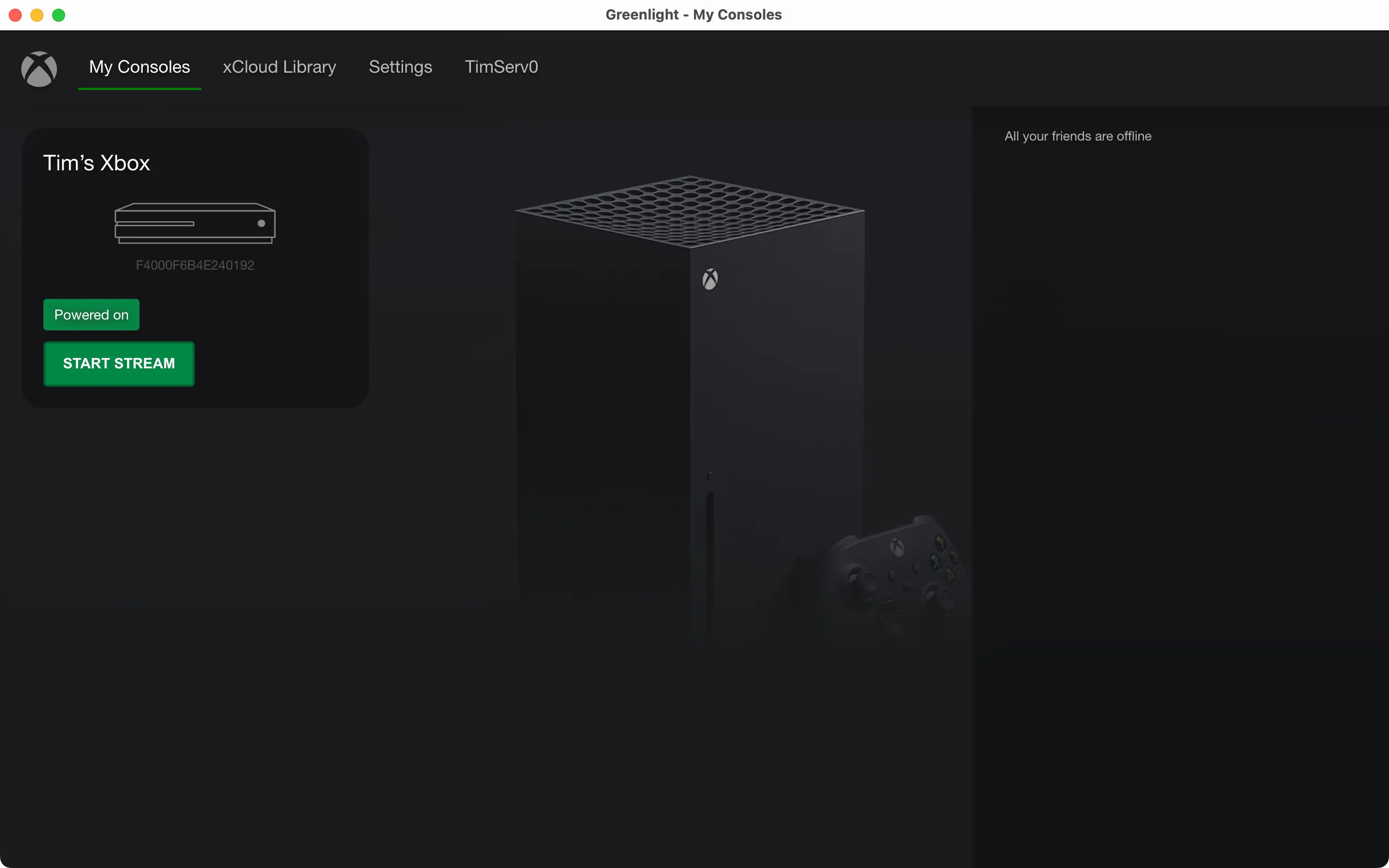 Ứng dụng Greenlight trên macOS hiển thị giao diện kết nối Xbox thành công
Ứng dụng Greenlight trên macOS hiển thị giao diện kết nối Xbox thành công
4. Chơi Game Xbox Cloud Gaming Trực Tiếp Trên Trình Duyệt Mac
Mặc dù Greenlight cung cấp trải nghiệm tích hợp hơn, phương pháp chính thức của Microsoft để chơi Xbox Cloud Gaming là thông qua trình duyệt web. Đây là một lựa chọn tuyệt vời nếu bạn có gói đăng ký Xbox Game Pass Ultimate và muốn chơi các tựa game thư viện Game Pass mà không cần console.
Để bắt đầu, hãy truy cập trang web Xbox Cloud Gaming và đăng nhập bằng tài khoản Microsoft của bạn (tài khoản đã đăng ký Game Pass Ultimate).
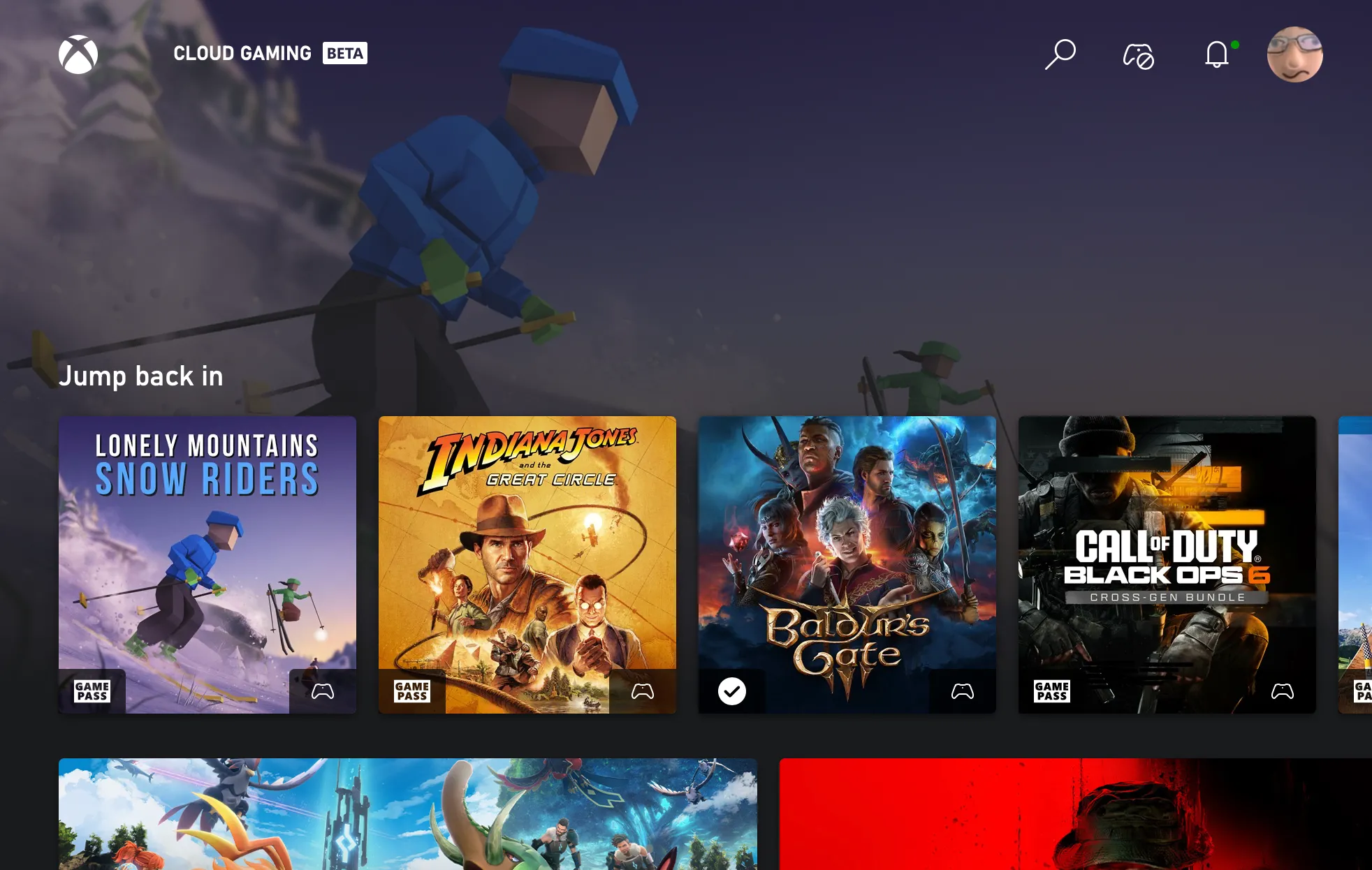 Trang web Xbox Cloud Gaming trên trình duyệt Safari của máy Mac
Trang web Xbox Cloud Gaming trên trình duyệt Safari của máy Mac
Tìm một tựa game bạn muốn chơi. Hệ thống sẽ thông báo nếu không phát hiện tay cầm nào. Lúc này, bạn có thể kết nối tay cầm qua USB hoặc Bluetooth như hướng dẫn ở trên. Hoặc, nếu bạn muốn thử vận may với cấu hình hiện tại (ví dụ: chỉ dùng chuột/bàn phím nếu game hỗ trợ), hãy nhấp vào Tiếp tục dù sao (Continue Anyway).
Lợi ích: Không cần cài đặt ứng dụng, chơi game tức thì từ thư viện Game Pass.
Hạn chế: Hiệu suất có thể phụ thuộc nhiều vào trình duyệt và kết nối mạng; Greenlight thường cung cấp khả năng tối ưu và tùy chỉnh tốt hơn.
5. Giả Lập Các Hệ Máy PlayStation và Xbox Cổ Điển Trên Mac
Các console PlayStation và Xbox đời đầu có tuổi đời khá lớn, và đây là tin tốt cho việc giả lập (emulation). Với sức mạnh của Mac hiện đại, đặc biệt là các mẫu chip Apple Silicon, bạn có thể hồi sinh những tựa game kinh điển với chất lượng hình ảnh vượt trội so với phần cứng gốc.
Tại sao nên giả lập?
Giả lập không chỉ giúp bạn chơi lại các tựa game cũ mà còn mang đến những cải tiến đáng kể:
- Nâng cấp đồ họa: Chạy game ở độ phân giải gốc cao hơn, thêm các hiệu ứng hình ảnh như khử răng cưa (anti-aliasing), lọc bất đẳng hướng (anisotropic filtering), hỗ trợ màn hình rộng, và tốc độ khung hình cao hơn mà console gốc không thể đạt được.
- Bảo tồn game: Lưu giữ và trải nghiệm các tựa game mà có thể không còn tương thích với các hệ máy mới.
Các trình giả lập phổ biến cho Mac
Cách dễ nhất để bắt đầu là tải xuống và thiết lập RetroArch cho Mac. Đây là một trình giả lập đa hệ thống (multi-system emulator) mạnh mẽ, hỗ trợ nhiều “core” giả lập các console khác nhau.
Nếu bạn muốn các giải pháp chuyên biệt hơn:
- PCSX2: Dành riêng cho các tựa game PlayStation 2, nổi tiếng với khả năng tương thích cao và nhiều tùy chọn nâng cấp hình ảnh.
- xemu: Một trình giả lập cho Xbox đời đầu, mang lại khả năng tái tạo phần cứng gốc một cách ấn tượng.
 Tựa game Mortal Kombat đang chạy trên trình giả lập PCSX2 (PlayStation 2) trên Mac
Tựa game Mortal Kombat đang chạy trên trình giả lập PCSX2 (PlayStation 2) trên Mac
Yêu cầu về ROMs và BIOS (tính hợp pháp)
Để chơi game bằng trình giả lập, bạn sẽ cần cung cấp các tệp ROM (bản sao kỹ thuật số của game) và tệp BIOS (hệ điều hành của console). Lưu ý quan trọng: Việc tải xuống các game mà bạn không sở hữu là bất hợp pháp. Bạn nên tự tạo ROM từ các đĩa game gốc của mình hoặc chỉ tải xuống những game đã thuộc phạm vi công cộng.
Hiệu năng trên Mac Apple Silicon
Các mẫu Mac dùng chip Apple Silicon hiện đại là những cỗ máy giả lập mạnh mẽ. Chúng có thể dễ dàng xử lý các trình giả lập PS1, PS2 và Xbox đời đầu với hiệu suất tuyệt vời. Thậm chí, bạn có thể đạt được một số thành công nhất định với các tựa game PlayStation 3 và Xbox 360, mặc dù đây vẫn là một thách thức lớn hơn.
6. Chơi Game PC Windows Trên Mac với Whisky và Game Porting Toolkit
Cuối cùng, nếu bạn rất muốn chơi các tựa game độc quyền của Sony và Microsoft đã phát hành trên PC, hoặc bất kỳ game PC Windows nào khác trên Mac, bạn có thể thử sử dụng Whisky cùng với Game Porting Toolkit của Apple.
Giới thiệu Whisky và Game Porting Toolkit
Game Porting Toolkit là một bộ công cụ phát triển mà Apple cung cấp để giúp các nhà phát triển dễ dàng đưa game Windows lên macOS. Whisky là một ứng dụng “bottler” (ứng dụng quản lý môi trường chạy game) được xây dựng dựa trên công cụ này, giúp đơn giản hóa quá trình chuyển đổi game Windows sang Mac. Nó sử dụng lớp tương thích WINE để tạo ra một môi trường giả lập Windows trên macOS.
![]() Hình minh họa nghệ thuật pixel của một MacBook và chai Whisky, biểu tượng cho việc chơi game Windows trên macOS
Hình minh họa nghệ thuật pixel của một MacBook và chai Whisky, biểu tượng cho việc chơi game Windows trên macOS
Quy trình cơ bản
Quá trình này có vẻ phức tạp nhưng thực chất khá đơn giản:
- Tải xuống Whisky: Truy cập getwhisky.app và tải ứng dụng.
- Tạo “bottle”: Trong Whisky, bạn sẽ tạo một “bottle” (tạm dịch là “chai”), đây là một môi trường giả lập Windows riêng biệt cho từng game hoặc ứng dụng.
- Cài đặt các launcher game: Bên trong “bottle” này, bạn có thể cài đặt các nền tảng phân phối game PC phổ biến như Steam hoặc Epic Games Store.
- Cài đặt game: Từ launcher đã cài đặt, bạn tải và cài đặt game như bình thường trên Windows.
Biên tập viên Sydney Butler của How-To Geek báo cáo “tỷ lệ thành công hơn 50%” khi sử dụng phương pháp này. Tuy nhiên, một số tựa game của Sony như Spider-Man Remastered và Days Gone có thể gặp lỗi đồ họa nhỏ. Dù vậy, Whisky vẫn đang trong quá trình phát triển tích cực, và giống như lớp tương thích Proton giúp Steam Deck của Valve hoạt động hiệu quả, mọi thứ chắc chắn sẽ ngày càng tốt hơn.
Kết Luận
Có thể thấy, việc chơi game PlayStation và Xbox trên Mac không còn là điều bất khả thi, thậm chí còn có rất nhiều lựa chọn linh hoạt và mạnh mẽ. Dù bạn muốn phát trực tuyến những tựa game mới nhất từ console, đắm mình vào thế giới của các trò chơi kinh điển thông qua giả lập, hay thậm chí là trải nghiệm các tựa game PC Windows, Mac đều có thể đáp ứng.
Tóm tắt các phương pháp chính:
- PS Remote Play chính thức: Đơn giản, đáng tin cậy cho game PS4/PS5 nếu không gặp lỗi 2FA.
- Chiaki: Giải pháp mã nguồn mở mạnh mẽ thay thế cho PS Remote Play, linh hoạt hơn trong thiết lập.
- Greenlight: Tương tự Chiaki, mang trải nghiệm Xbox Remote Play và Xbox Cloud Gaming lên Mac.
- Xbox Cloud Gaming qua trình duyệt: Chơi game Game Pass tiện lợi, không cần cài đặt.
- Giả lập console cũ (RetroArch, PCSX2, xemu): Khám phá kho tàng game kinh điển với đồ họa nâng cấp.
- Whisky + Game Porting Toolkit: Cánh cửa mở ra thế giới game PC Windows trên Mac.
Việc lựa chọn phương pháp phù hợp nhất sẽ tùy thuộc vào nhu cầu, sở thích và kinh nghiệm kỹ thuật của bạn. thichcongnghe.net hy vọng bài viết này đã cung cấp một cái nhìn toàn diện và những hướng dẫn chi tiết để bạn có thể tận dụng tối đa chiếc Mac của mình cho mục đích giải trí.
Bạn đã thử phương pháp nào để chơi game console trên Mac? Hãy chia sẻ ý kiến và kinh nghiệm của bạn trong phần bình luận bên dưới, hoặc xem thêm các bài đánh giá và hướng dẫn công nghệ khác của chúng tôi để khám phá những điều thú vị hơn!